如果有人登录我的 iCloud,他能看到什么?

用户关注
“嗨,我想知道今天是否有人在我的 iPad Pro 上遇到过类似的情况。 我收到一个弹出消息,说有人试图登录我的 iCloud 帐户。 如果有人登录我的 iCloud 帐户,他们能说什么?”
如果您与需要从 Apple Store 购买应用程序的人共享您的 iCloud 帐户,您可能会担心拥有您 Apple ID 的人会看到保存在 iCloud 中的任何信息的隐私。 然后就是“如果有人登录我的 iCloud,他们能看到什么”的问题。 继续阅读以寻找这个问题的答案。
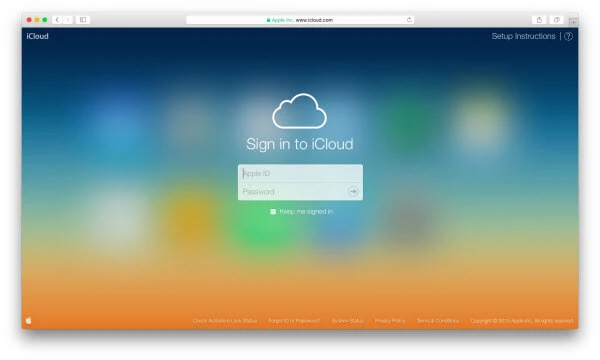
如果有人登录到我的 iCloud,他们能看到什么?
如果有人使用您的 iCloud 凭据登录您的 iCloud,则会看到以下内容。
相片: 启用“iCloud 照片”选项后,iPhone 照片将保存在 iCloud 中并定期更新。 任何登录到您的 iCloud 帐户的人都会看到所有已保存的照片。
联系方式: Apple 还允许用户访问 iCloud 上的联系人。 登录 iCloud 帐户后,该人只需点击“联系人”选项即可查看保存在 iCloud 中的联系人。
邮箱: 拥有您的 iCloud 帐户和密码的人也可以在 iCloud 上访问您的邮件。 该人需要做的是在他或她登录 iCloud 帐户后单击侧边栏上的“邮件”选项以查看邮件。
跟踪 iPhone 位置历史记录: 如果您的 iPhone 丢失或被盗,您可以选择“查找我的 iPhone”来定位丢失的 iPhone。 启用“查找我的 iPhone”后,将跟踪您 iPhone 的所有位置历史记录。 也就是说,如果有人登录你的 iCloud,他/她会看到你在上周或上个月的活动。 更糟糕的是,如果此人在登录 iCloud 后单击“擦除设备”选项,您的 iPhone 数据也可能会被远程擦除。
iMessage: 通常,如果有人登录您的 Apple ID,您的 iMessage 将不会被访问,除非 Apple ID 登录在同一台 Apple 设备上。
过去或将来通过您的 Apple ID 发送或接收的所有 iMessage 信息都将显示在使用相同 Apple ID 的另一台设备上。 更糟糕的是,他们还可以以你的名义发送 iMessage。
与 iMessage 相比,SMS/MMS 更安全。 除非您在设备上启用文本消息转发,否则不会看到这些常规测试消息。
钥匙串、备忘录、日历、文档和其他 iCloud 设置: 除了我们上面列出的数据之外,登录 iCloud 的人也可以看到保存在 iCloud 中的其他数据,例如使用 Keynote 在线创建的日历、文档、笔记、演示文稿、使用 Numbers 在线创建的电子表格和提醒。 这些数据既可以在 iOS 设备上查看,也可以在 Web 上查看。
最棘手的是,登录您的 iCloud 帐户的人也可以访问钥匙串。 也就是说,Apple ID 中保存的所有账户都会被公开。
您不想错过的有关 iCloud 帐户的内容
当有人登录我的 iCloud 帐户时,我们会收到通知吗?
除非知道您的 Apple ID 信息,否则任何人都无法登录您的 iCloud 帐户。 如果您启用了双重身份验证,如果他们无权访问您的受信任设备,则不会授权登录。
如果有人在另一台不受信任的设备上登录您的 iCloud 帐户,您将收到通知,有未知设备正在尝试登录您的 iCloud 帐户。
如何查看我的 Apple ID 的使用位置?
查看 Apple ID 的使用位置取决于设备是什么。
如果 iCloud 帐户登录 iPhone 或 iPad:
- 转到设置并单击您的姓名。
- 向下滚动并单击每个设备以查看详细信息。
如果 iCloud 帐户在 Windows 上登录:
- 在您的 Windows 计算机上下载并打开 iCloud for Windows。
- 单击左下角的“帐户详细信息”,然后点击 Apple ID。
- 点击每个设备以查看详细信息。
如果 iCloud 帐户在 Mac 上登录:
- 点击左上角的Apple菜单,然后单击“系统偏好设置”。
- 点击 iCloud 和“账户详情”,会弹出 iCloud 详情窗口。
- 单击“设备”,您将查看与 iCloud 帐户关联的设备。
从 iCloud/Apple ID 帐户中彻底删除 iPhone
为防止他人从您的 iCloud 中看到更多数据,您不妨使用以下 3 种方法断开设备与 iCloud 帐户的连接:
在 iPhone/iPad 上
从设备本身的 iCloud 帐户中删除 iPhone 是不可能的,您必须在另一部 iPhone 或 iPad 上删除它。
- 单击设置和位于设置界面顶部的 iCloud 选项。
- iCloud 信息将列在右侧。 选择您需要从 iCloud 帐户中删除的 iOS 设备,然后单击“从帐户中删除”。
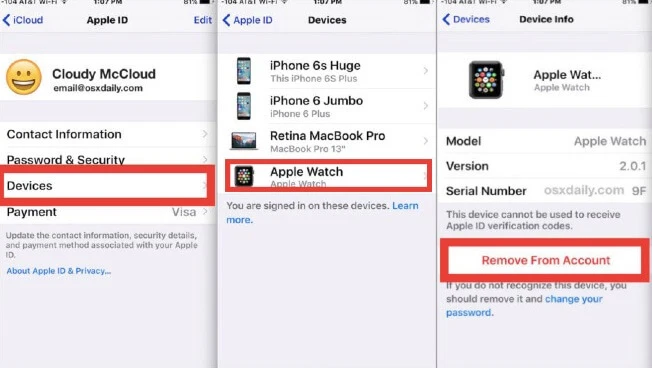
所选设备将很快从您的 iCloud 帐户中删除。
在Mac电脑上
- 打开您的 Mac 电脑并单击左上角的 Apple 图标以打开菜单并选择“系统偏好设置”以打开“系统偏好设置”屏幕。
- 点击“iCloud”打开iCloud设置界面。 勾选“帐户详细信息”选项,将显示 iCloud 帐户信息。 (如果启用了双因素认证,您需要输入发送给您的认证码)。
- 单击“设备”选项,将显示与 iCloud 帐户连接的所有设备。 选择设备并单击“从帐户中删除”以删除该设备。
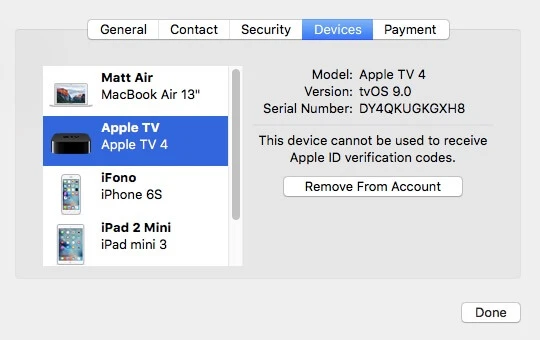
当有人登录您的 iCloud 帐户时,您的私人数据将被看到并被盗。 如果您发现您的 iCloud 帐户已被某人占用,最好的办法是从 iCloud 帐户中删除该设备。 本文为此提供了 2 个不同的选项。 您还可以使用推荐的工具从该设备中删除 Apple ID,而无需输入密码: iPhone密码解锁器.
这篇文章有用吗?
点击一颗星来评价吧!
平均评级 / 5。 投票数:




